
教えて下さい!
その質問にお答えします。
この記事の内容
- ロリポップ!サーバーでドメインを解除する方法
今回は、ロリポップ!サーバーで独自ドメインを解除する手順を解説します。
この記事の対象者
- レンタルサーバーを乗り換えたい方
- ロリポップ!のプラン変更でワードプレスを引っ越ししたい方
【同じドメインで引っ越しする方法】はコチラの記事 - 独自ドメインを変更したい方
所要時間
『読むだけ』
⇒「約1分」
『やってみる』
⇒「1〜5分」
この記事の信頼性
当サイトの運営環境
【目次】
ロリポップ!で独自ドメインを解除する手順
【YouTube動画】
ドメインの解除手順
1.ロリポップ!にログイン
❶ ロリポップ!にログインし【サーバーの管理・設定】→【独自ドメイン設定】をクリックします。
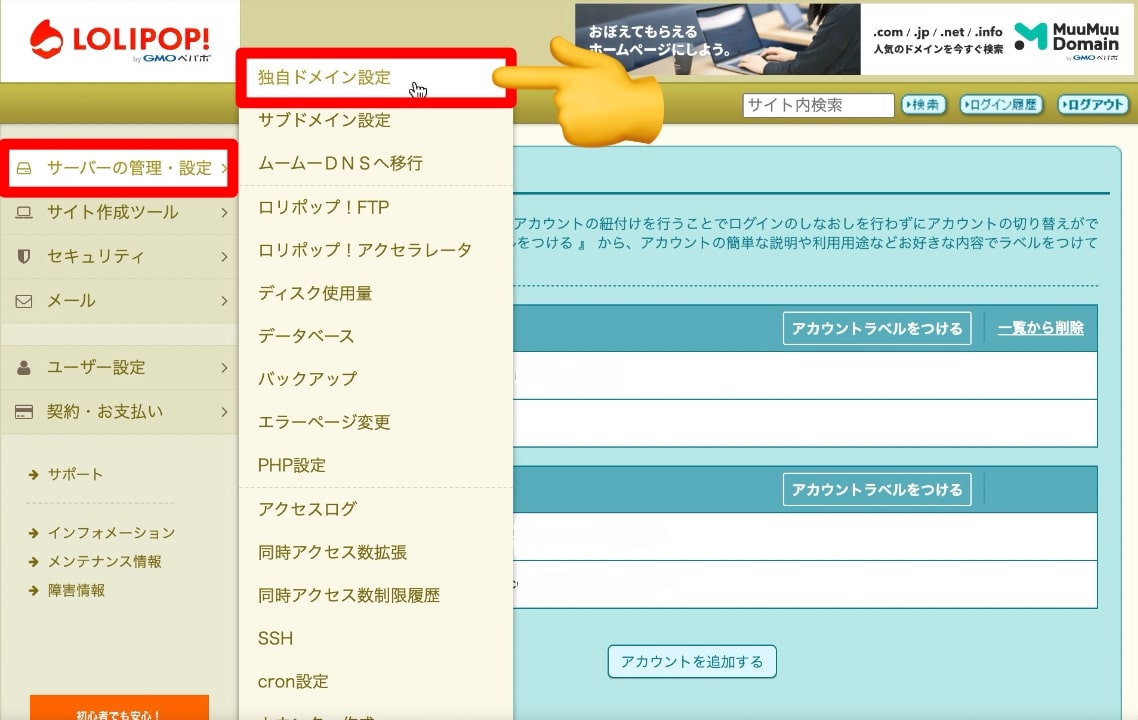
2.独自ドメインの解除
❶解除したいドメインに「チェック」を入れ【ドメイン解除】をクリックします。
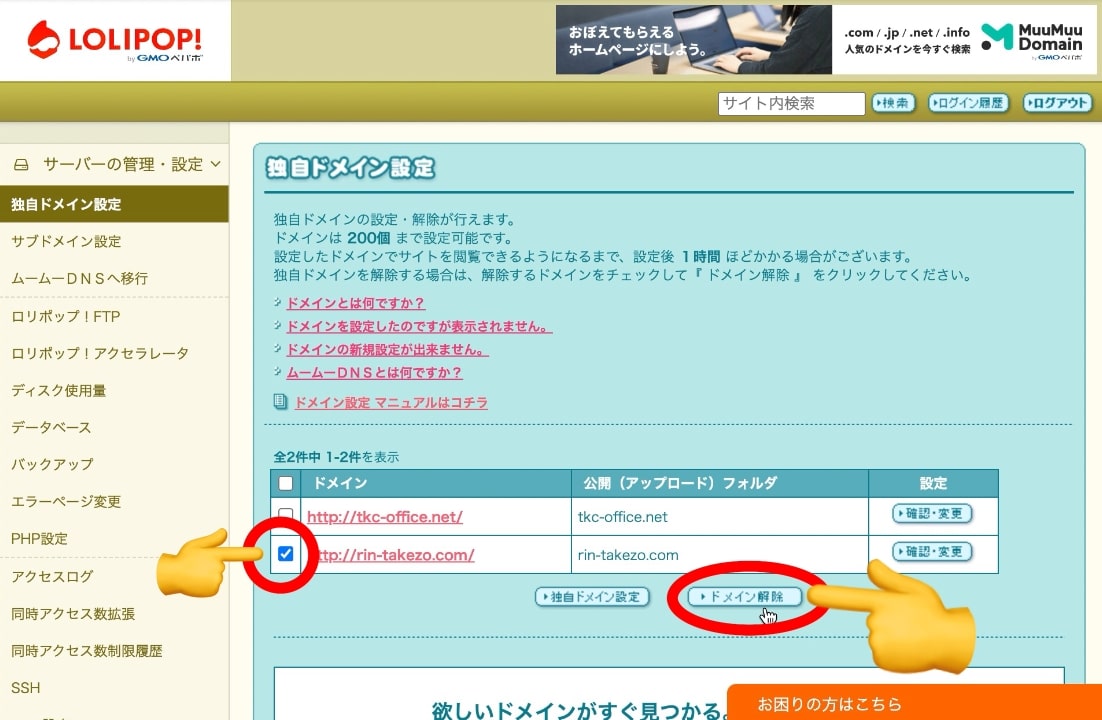
【OK】をクリックすると、このドメインのサイトが表示されなくなります。
解除するドメインをしっかり確認しましょう!
❷【OK】をクリックします。
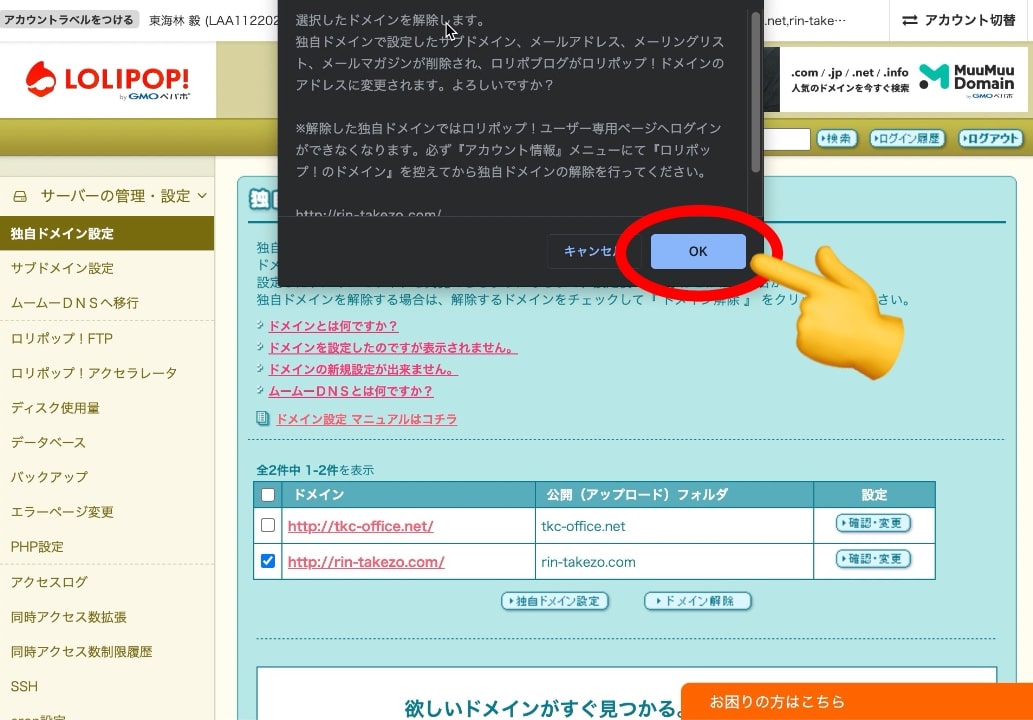
❸ ドメインの解除が完了。【戻る】をクリックします。
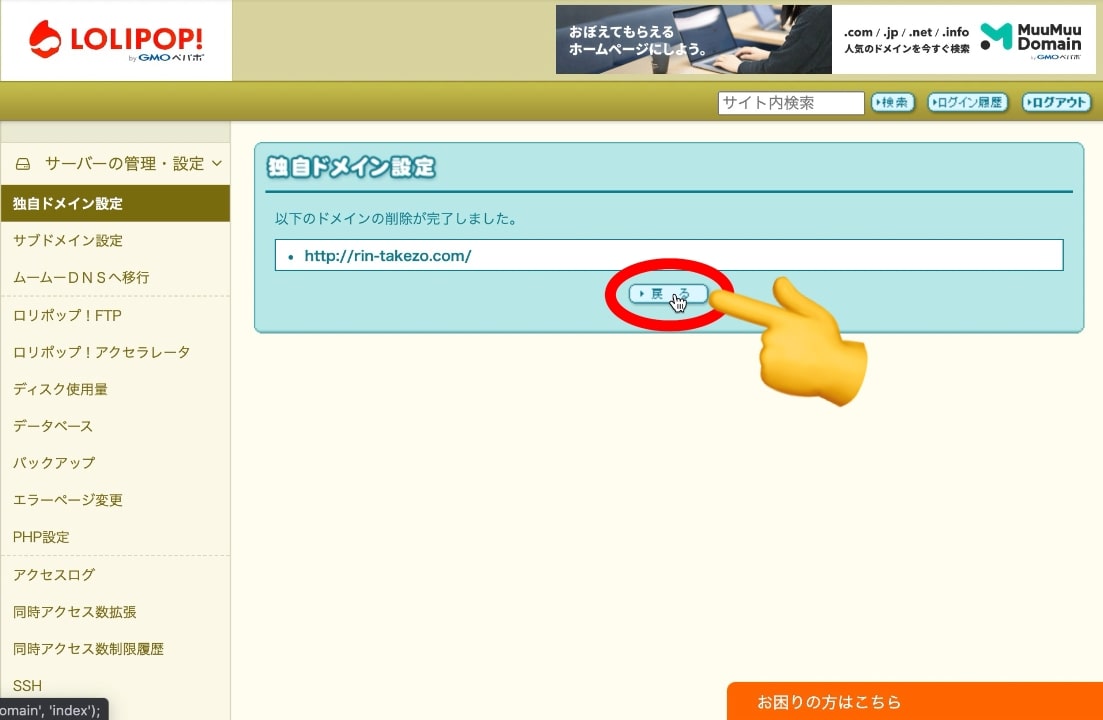
3.解除の確認
❶ 解除対象のドメインが消えていることを確認します。
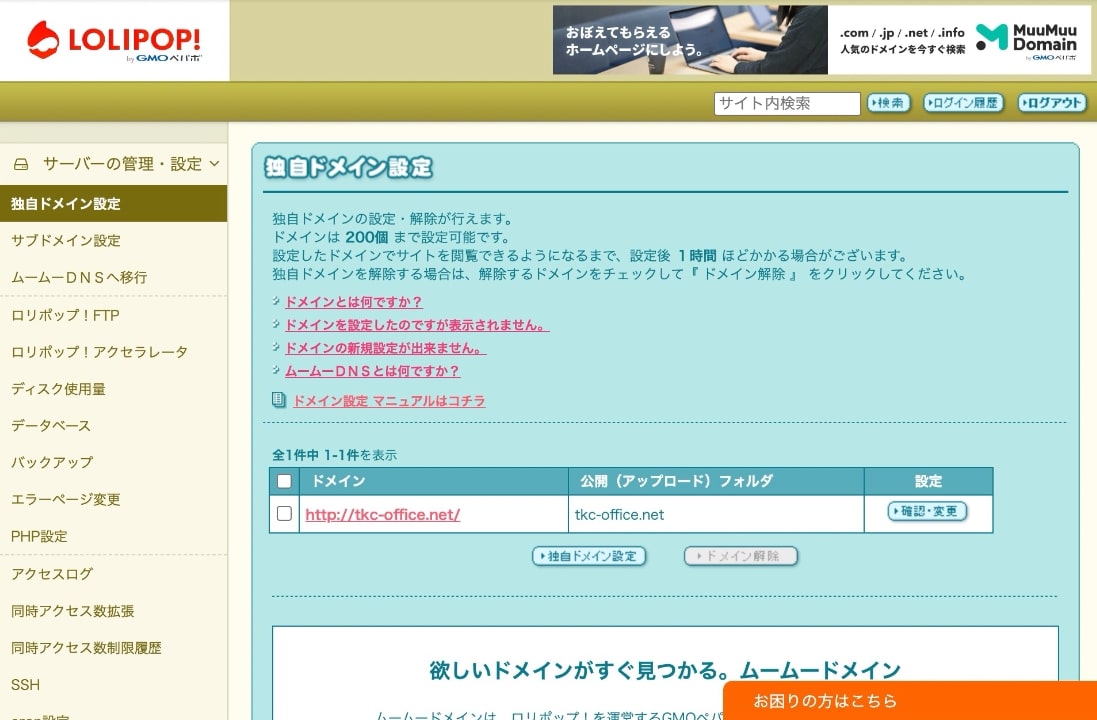
【最後に】
独自ドメインを取得しました。 どうやってレンタルサーバーに設定するのですか? ちなみにLOLIPOPサーバーです。 その質問にお答えします。 この記事の内容 取得したドメインをロリポップ!サーバ[…]
ロリポップを使っています。 サブドメインの作り方を教えて下さい。 こんにちは! ロリポップサーバーで『サブドメイン』を設定する手順(作り方)を解説します。 別のカテゴリーで複数の[…]
【ownCloudの導入方法】
ロリポップの無料ownCloudは、リモートワークなど、グループでファイルの共有が出来ます。
更に、大切なPCデータのバックアップとしても機能しますので、ぜひ導入してみて下さい。
詳細はコチラの記事で解説しています。
2台のパソコンから「同じファイル」にアクセスしたいなぁ。 あと、離れた家族やお友達と「プライベートな動画や画像」をシェアしたいんだけど。 簡単にできるのかな? その疑問にお答えします。 この記事[…]
ownCloudでは第三者に対し、簡単にファイルの受け渡しができます。
詳細はコチラの記事で解説しています。
メールじゃ送れない動画や画像の大きなファイルを受け渡ししたいなぁ。家族やお友達とも、プライベートな動画や画像をたくさんシェアしたい。簡単に出来るのかな? この記事の内容 ownCloudによる[…]












